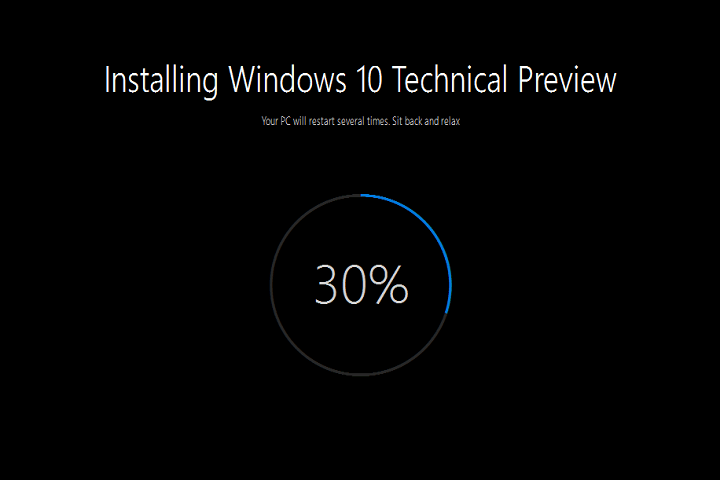- يمكن أن تعني مواجهة رمز الخطأ 0x8007000d أن عملية تثبيت Windows لديك ستتوقف تمامًا.
- إلى جانب المشكلة الواضحة في هذا الخطأ ، يمكن أن تمنعك رؤية هذا الخطأ من الوصول إلى الملفات المهمة.
- قد يكون إلغاء تثبيت بعض التطبيقات المحددة واستخدام محرك ذاكرة فلاش لإكمال الإعداد مفيدًا.
- إذا فشل كل شيء آخر ، فقد أدى تحديث بعض العناصر المهمة على نظامك إلى حل المشكلة لبعض المستخدمين.

- قم بتنزيل Restoro PC Repair Tool الذي يأتي مع التقنيات الحاصلة على براءة اختراع (براءة الاختراع متاحة هنا).
- انقر ابدأ المسح للعثور على مشكلات Windows التي يمكن أن تسبب مشاكل في الكمبيوتر.
- انقر إصلاح الكل لإصلاح المشكلات التي تؤثر على أمان الكمبيوتر وأدائه
- تم تنزيل Restoro بواسطة 0 القراء هذا الشهر.
عادةً ما يتم تشغيل رمز الخطأ 0x8007000d عندما يحاول المستخدم تثبيت تحديث Windows 10. أبلغ العديد من المستخدمين عن حدوث الخطأ عند تثبيت Windows 10 من محرك أقراص USB قابل للتمهيد.
رمز الخطأ 0x8007000d يعني أن Windows غير قادر على العثور على ملف أساسي في حزمة التثبيت. تعد ملفات النظام التالفة ومكونات تحديث Windows المعطلة بعض الأسباب التي قد تجعلك ترى هذا الخطأ.
ومع ذلك ، تقدم Microsoft مستكشف الأخطاء ومصلحها لإصلاح مشكلات Windows Update وملفات النظام. لقد قمنا بتضمين بعض النصائح الإضافية لاستكشاف الأخطاء وإصلاحها في هذه المقالة لمساعدتك في حل هذا الخطأ.
كيف يمكنني إصلاح رمز الخطأ 0x8007000d على نظام التشغيل Windows 10؟
1. قم بإلغاء تثبيت تطبيق Mixed Reality Portal
- اضغط على مفتاح Windows + I لفتح إعدادات.
- اذهب إلى تطبيقات.

- في علامة التبويب التطبيقات والميزات ، ابحث بوابة الواقع المختلط.
- اختر التطبيق وانقر على الغاء التثبيت زر.

- انقر الغاء التثبيت مرة أخرى لتأكيد الإجراء.
- بمجرد إلغاء التثبيت ، أعد تشغيل الكمبيوتر وحاول تحديث نظام التشغيل الخاص بك.
يبدو أن تطبيق Mixed Reality Portal ، لسبب ما ، يمنع تثبيت تحديثات Windows الأخرى. قم بإلغاء تثبيت التطبيق ثم حاول تثبيت تحديث معلق لإصلاح رمز الخطأ 0x8007000d.
2. قم بإنشاء محرك أقراص فلاش USB جديد قابل للتمهيد

إذا واجهت خطأً مشابهًا لـ G: /Sources/install.wim (رمز الخطأ: 0x8007000d ، فقد يكون ذلك بسبب وسائط التثبيت الفاسدة. في هذه الحالة ، يجب عليك إنشاء ملف محرك أقراص فلاش قابل للتشغيل بنظام Windows 10.
تأكد من إعادة تهيئة محرك أقراص USB قبل إنشاء محرك أقراص محمول قابل للتمهيد. أيضًا ، قم بتنزيل ملف Windows 10 ISO الجديد من موقع Microsoft على الويب أو باستخدام أداة إنشاء الوسائط للتخلص من أي فرص للفساد أثناء تثبيت Windows.
قم بتشغيل فحص النظام لاكتشاف الأخطاء المحتملة

تنزيل Restoro
أداة إصلاح الكمبيوتر

انقر ابدأ المسح للعثور على مشاكل Windows.

انقر إصلاح الكل لإصلاح المشكلات المتعلقة بالتقنيات الحاصلة على براءة اختراع.
قم بتشغيل فحص للكمبيوتر الشخصي باستخدام Restoro Repair Tool للعثور على الأخطاء التي تسبب مشاكل الأمان وحالات التباطؤ. بعد اكتمال الفحص ، ستستبدل عملية الإصلاح الملفات التالفة بملفات ومكونات Windows حديثة.
بغض النظر عما إذا كنت تستخدم محرك أقراص DVD أو USB قابل للتمهيد ، يمكن أن يؤدي ملف ISO التالف إلى حدوث خطأ أثناء التثبيت النظيف. تأكد من فحص محرك التخزين لديك بحثًا عن المشكلات قبل تحميل ملف ISO.
3. قم بتشغيل مستكشف أخطاء Windows Update ومصلحها
- اضغط على مفتاح Windows + I لفتح الإعدادات.
- اذهب إلى التحديث والأمان.

- افتح ال استكشاف الاخطاء علامة التبويب من الجزء الأيمن.
- يختار أدوات استكشاف الأخطاء وإصلاحها الإضافية.

- يختار تحديث ويندوز وانقر فوق قم بتشغيل مستكشف الأخطاء ومصلحها زر. سيؤدي هذا إلى فحص النظام بحثًا عن المشكلات التي قد تمنع تثبيت تحديثات Windows.

- اتبع التعليمات التي تظهر على الشاشة وقم بتطبيق أي أو كل الإصلاحات الموصى بها.
- بمجرد تطبيق الإصلاحات ، أعد تشغيل الكمبيوتر وحاول ترقية نظام Windows 10. تحقق من حل رمز الخطأ 0x8007000d.
مستكشف أخطاء Windows Update ومصلحها هو أداة مساعدة مضمنة تقوم بفحص النظام الخاص بك بحثًا عن المشكلات التي قد تسبب رمز الخطأ 0x8007000d.
4. إعادة تعيين مكونات Windows Update
- اضغط على مفتاح Windowsواكتب كمد.
- انقر فوق تشغيل كمسؤول لموجه الأوامر.

- في نافذة موجه الأوامر ، انسخ / الصق الأمر التالي واضغط على Enter للتنفيذ.

بت توقف صافي
توقف صافي wuauserv
صافي توقف appidsvc
صافي توقف cryptsvc - بعد ذلك ، احذف ملف qmgr * .dat ملف. أدخل الأمر التالي لحذف الملف.
حذف “٪ ALLUSERSPROFILE٪ \ Application Data \ Microsoft \ Network \ Downloader \ qmgr * .dat - بعد ذلك ، أدخل الأمر التالي للانتقال إلى ملف النظام 32 مجلد.
القرص المضغوط / d٪ windir٪ \ system32 - بمجرد دخولك إلى مجلد System32 ، أدخل الأمر التالي لتسجيل ملفات BITS وملفات تحديث Windows. تأكد من إدخال كل الأمر واحدًا تلو الآخر متبوعًا بإدخال للتنفيذ:
regsvr32.exe atl.dll
regsvr32.exe urlmon.dll
regsvr32.exe mshtml.dll
shdocvw.dll regsvr32.exe
regsvr32.exe browseui.dll
jscript.dll regsvr32.exe
regsvr32.exe vbscript.dll
regsvr32.exe scrrun.dll
regsvr32.exe msxml.dll
regsvr32.exe qmgrprxy.dll
regsvr32.exe wucltux.dll
regsvr32.exe muweb.dll
regsvr32.exe wuwebv.dll
regsvr32.exe msxml3.dll
regsvr32.exe msxml6.dll
regsvr32.exe actxprxy.dll
regsvr32.exe softpub.dll
ملف regsvr32.exe wintrust.dll
regsvr32.exe dssenh.dll
regsvr32.exe rsaenh.dll
regsvr32.exe gpkcsp.dll
regsvr32.exe sccbase.dll
ملف regsvr32.exe slbcsp.dll
ملف regsvr32.exe cryptdlg.dll
regsvr32.exe oleaut32.dll
regsvr32.exe ole32.dll
regsvr32.exe shell32.dll
regsvr32.exe initpki.dll
regsvr32.exe wuapi.dll
regsvr32.exe wuaueng.dll |
regsvr32.exe wuaueng1.dll
regsvr32.exe wucltui.dll
regsvr32.exe wups.dl
regsvr32.exe wups2.dll
regsvr32.exe wuweb.dll
regsvr32.exe qmgr.dll - بعد ذلك ، اكتب الأمر التالي واحدًا تلو الآخر واضغط على Enter:
إعادة تعيين netsh Winsock
وكيل إعادة تعيين Netsh winhttp - سيؤدي الأمران أعلاه إلى إعادة تعيين Winsock وإعادة تعيين الوكيل ، على التوالي.
- بعد ذلك ، تحتاج إلى إعادة تشغيل خدمات مكون تحديث Windows. أدخل الأمر التالي واحدًا تلو الآخر واضغط على Enter للتنفيذ:
بت البداية الصافية
بداية net wuauserv
بدء صافي appidsvc
بدء صافي cryptsvc - أغلق موجه الأوامر وأعد تشغيل الكمبيوتر. بعد إعادة التشغيل ، حاول تثبيت التحديث وتحقق من حل رمز الخطأ 0x8007000d.
إذا كنت تبحث عن طريقة أسرع ، ففكر في استخدام البرنامج النصي لإعادة تعيين Windows Update.
5. تشغيل خدمة نشر الصور وإدارتها (DISM)
- اضغط على شبابيك نوع المفتاح كمد، وانقر فوق تشغيل كمسؤول لموجه الأوامر.
- في نافذة موجه الأوامر ، اكتب الأمر التالي واضغط على Enter:

Dism.exe / عبر الإنترنت / تنظيف الصورة / scanhealth - قد يستغرق فحص النظام بضع دقائق بحثًا عن المشكلات المحتملة التي تمنع جهاز الكمبيوتر الخاص بك من تثبيت تحديثات Windows.
- بمجرد اكتمال الفحص ، أدخل الأمر التالي واضغط على Enter:

det.exe / عبر الإنترنت / تنظيف الصورة / استعادة الصحة - سيقوم هذا الأمر بتنظيف ملفات النظام وإصلاح أي مشكلات معهم لحل مشكلات النظام.
- بمجرد الانتهاء من الأمر ، أغلق موجه الأوامر وأعد تشغيل الكمبيوتر.
حاول إجراء ترقية للنظام وتحقق من حل رمز الخطأ 0x8007000d. إذا استمر رمز الخطأ في الظهور ، فحاول إجراء ترقية للنظام باستخدام أداة إنشاء الوسائط.
6. قم بالترقية باستخدام أداة إنشاء الوسائط
- قم بتنزيل أداة إنشاء الوسائط من ملف Microsoft Download Centar.
- قم بتشغيل ملف الإعداد وانقر فوق يوافق زر. انتظر حتى تقوم الأداة بفحص نظامك.
- إختر قم بترقية هذا الكمبيوترالآن الخيار تحت ماذا تريد أن تفعل.

- انقر التالي. سيبدأ Windows في تنزيل أحدث إصدار من نظام التشغيل المتاح لجهاز الكمبيوتر الخاص بك.
- بمجرد التنزيل ، تابع ترقية نظام التشغيل الخاص بك. قد تضطر إلى إعادة تشغيل جهاز الكمبيوتر الخاص بك عدة مرات أثناء الترقية.
يتيح لك خيار ترقية Media Creation Tool تثبيت أحدث إصدار من نظام التشغيل Windows دون إزالة الملفات والتطبيقات الشخصية. تأكد من إنشاء نسخة احتياطية ، لتكون في الجانب الأكثر أمانًا.
يحدث رمز الخطأ 0x8007000d عادةً عندما يحاول المستخدم ترقية Windows 10 أو تنظيفه باستخدام جهاز USB. اتبع الخطوات الواردة في المقالة لاستكشاف هذا الخطأ وإصلاحه.
كحل أخير ، حاول الترقية باستخدام أداة إنشاء الوسائط لتحديث Windows دون أخطاء. اسمحوا لنا أن نعرف ما هي الطريقة التي نجحت بالنسبة لك في التعليقات.
 هل ما زلت تواجه مشكلات؟قم بإصلاحها باستخدام هذه الأداة:
هل ما زلت تواجه مشكلات؟قم بإصلاحها باستخدام هذه الأداة:
- قم بتنزيل أداة إصلاح الكمبيوتر تصنيف عظيم على TrustPilot.com (يبدأ التنزيل في هذه الصفحة).
- انقر ابدأ المسح للعثور على مشكلات Windows التي يمكن أن تسبب مشاكل في الكمبيوتر.
- انقر إصلاح الكل لإصلاح المشكلات المتعلقة بالتقنيات الحاصلة على براءة اختراع (خصم حصري لقرائنا).
تم تنزيل Restoro بواسطة 0 القراء هذا الشهر.